コメントを翻訳
コメントの翻訳について
多くの場合、できるだけ幅広い回答者にリーチする必要があります。しかし、調査チームのメンバーが複数の言語を話さない場合、外国語で提供されるフィードバックを分析できないこともあります。幸いなことに、テキストの回答を翻訳することで、回答者のフィードバックを簡単に分析することができます。
コメントは「データと分析」タブで翻訳できます。この機能は、Text iQ、回答編集、データエクスポート、レポート、CXダッシュボードと互換性があります。 この機能はAPIと互換性がありません。
デフォルトでは、ジョブのセットアップ時に以前に収集されたすべての回答が翻訳され、その後、記録されてから 1 日以内にすべての新しい回答が翻訳されます。詳しくは、下記の「翻訳の編集」セクションをご覧ください。
テキスト回答を翻訳する
- ツールをクリック。
![データと分析]タブの右側にある[ツール]ボタンをクリックすると展開されます。](https://www.qualtrics.com/m/assets/support/wp-content/uploads//2017/07/translate-comments-1.png)
- コメントを翻訳する]を選択します。
- Translate toで、テキストを翻訳する言語を1つ選びます。
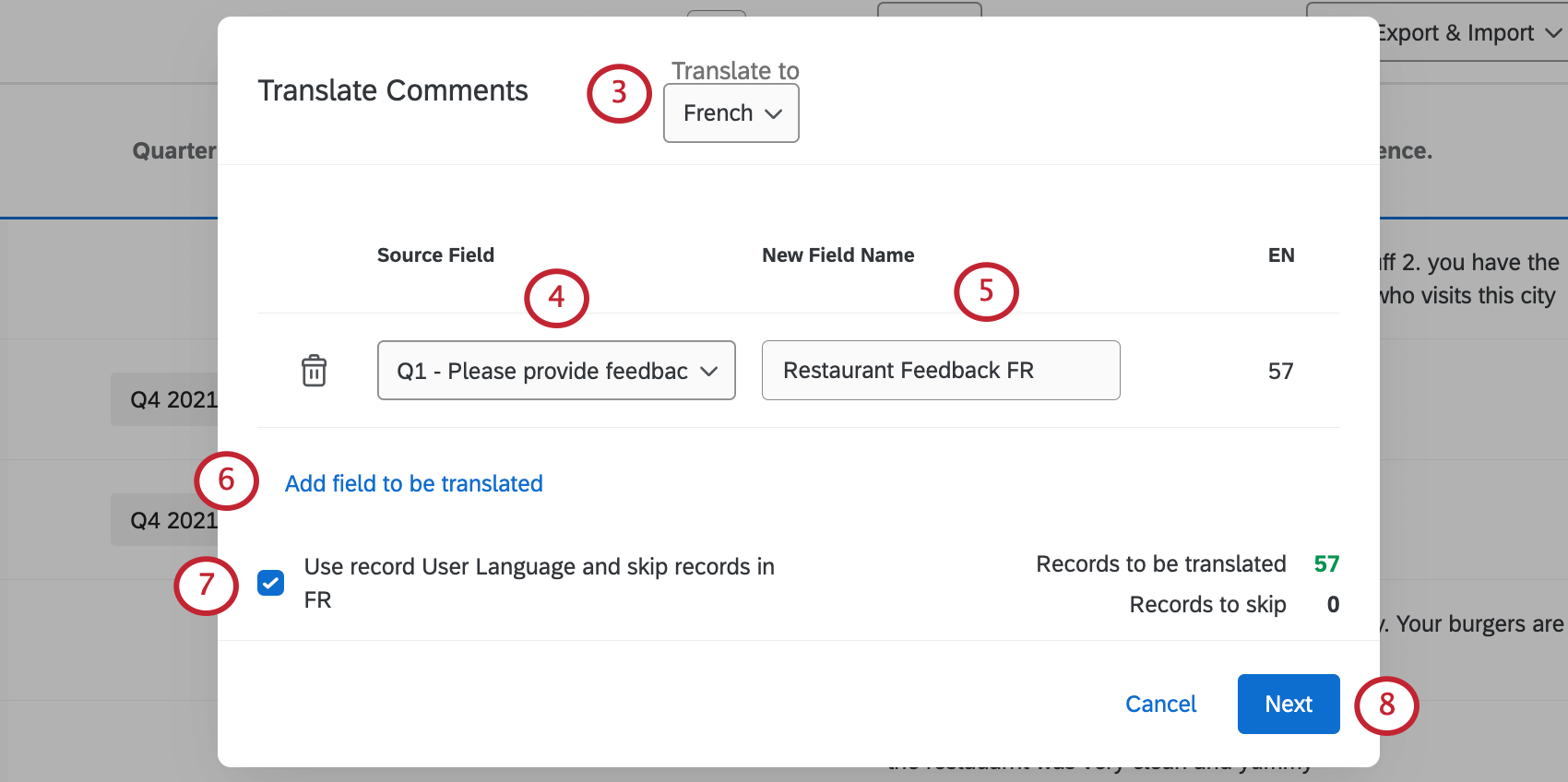
- Source Field で、翻訳する特定のフィードバックフィールドを選択します。
Qtip: 埋め込みデータを含め、テキスト入力が可能なフィールドはすべて、回答の翻訳と互換性があります。ただし、埋め込みデータフィールドに設定された埋め込みデータフィールドを変換できるのは、次の場合のみです。 テキスト タイプ。
- 新しい翻訳フィールド名をつける。デフォルトでは、名前は質問のテキストと言語コードの組み合わせになります。
- さらに多くのフィールドを翻訳するには、翻訳するフィールドを追加するをクリックします。
Qtip: すでに翻訳されている質問はグレーアウトして表示されます。
- デフォルトでは、[選択した言語] をスキップします。アンケートが複数の言語でデータを収集しており、すでに翻訳されている言語の回答をスキップしたい場合は、このオプションを選択してください。
Qtip: ユーザーの言語メタデータがレスポンスの言語と一致しないと思われることがあります。たとえば、アンケートを英語のみで配信しても、一部の回答者からフィードバックがスペイン語で送られてくることがあります。無効の場合、このオプションはユーザー言語を無視し、代わりに正しい言語の検出を試みます。つまり、システムは誤って英語とマークされたスペイン語の回答がスペイン語であることを理解し、それに応じて翻訳します。Qtip: 回答が間違った言語でラベル翻訳され、このオプションが有効になっている場合、翻訳で予期しない結果が表示される可能性があることに注意してください。
- [次へ]をクリックします。
- 概要を評価する。
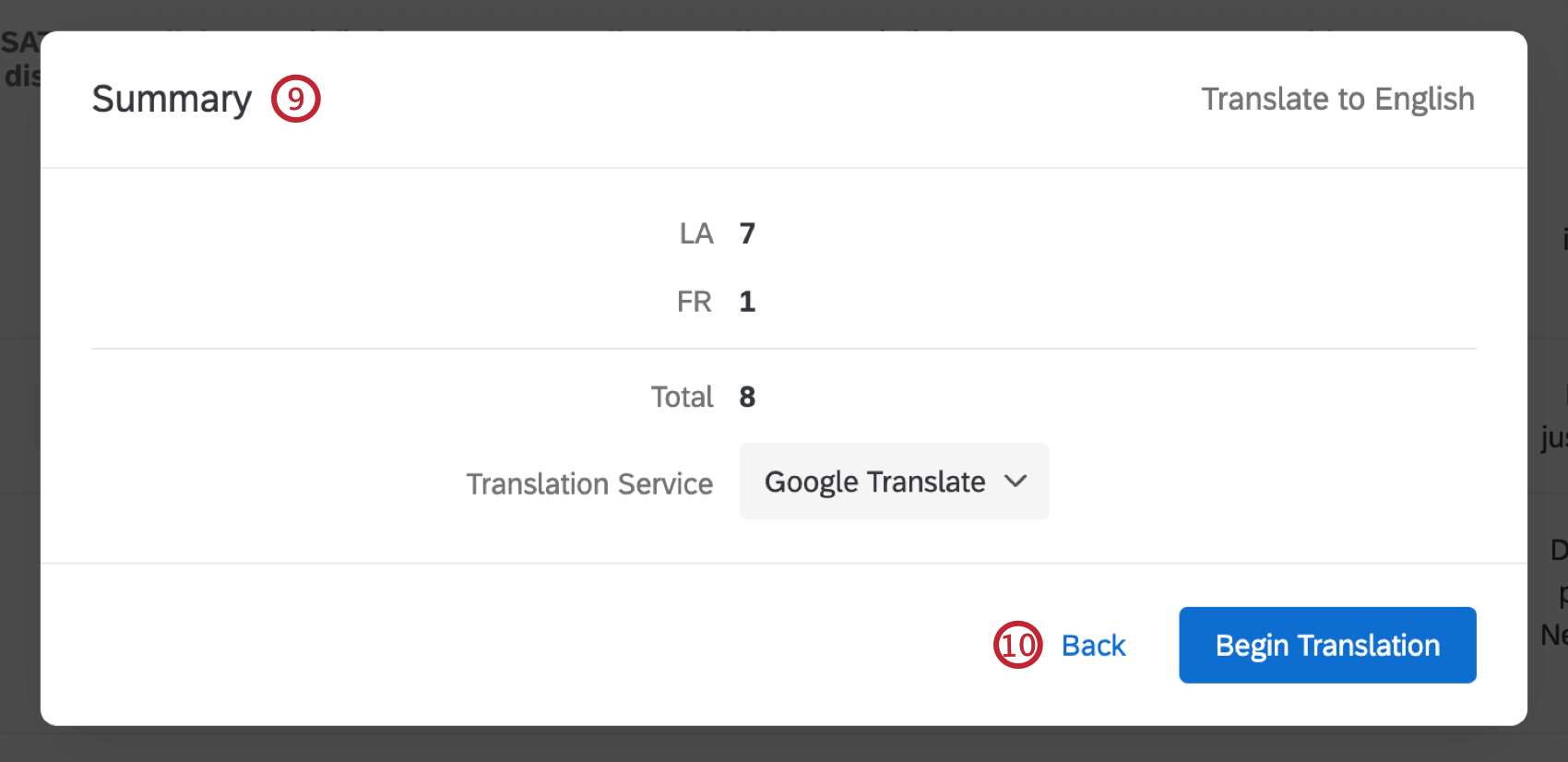 Qtip: デフォルトでは、翻訳サービスはGoogleクラウド翻訳のAPIです。別の翻訳サービスを利用したい場合は、ブランド管理者にカスタマーサクセスマネージャーに連絡し、カスタム翻訳統合の実装に関する詳細を確認してください。
Qtip: デフォルトでは、翻訳サービスはGoogleクラウド翻訳のAPIです。別の翻訳サービスを利用したい場合は、ブランド管理者にカスタマーサクセスマネージャーに連絡し、カスタム翻訳統合の実装に関する詳細を確認してください。 - 詳細を変更したい場合は、「戻る」をクリックして前の画面に戻ります。すべてが正しく見える場合は、[Begin Translation]をクリックします。
翻訳が必要な回答の数によっては、プロセスに時間がかかり、「データと分析」に表示されるまでにページを更新する必要がある場合があります。下のスクリーンショットでは、自由回答の質問の元の項目が消えず、翻訳結果とともに表示されていることにご注意ください。テキスト回答の翻訳は、必要な数だけ作成できます。
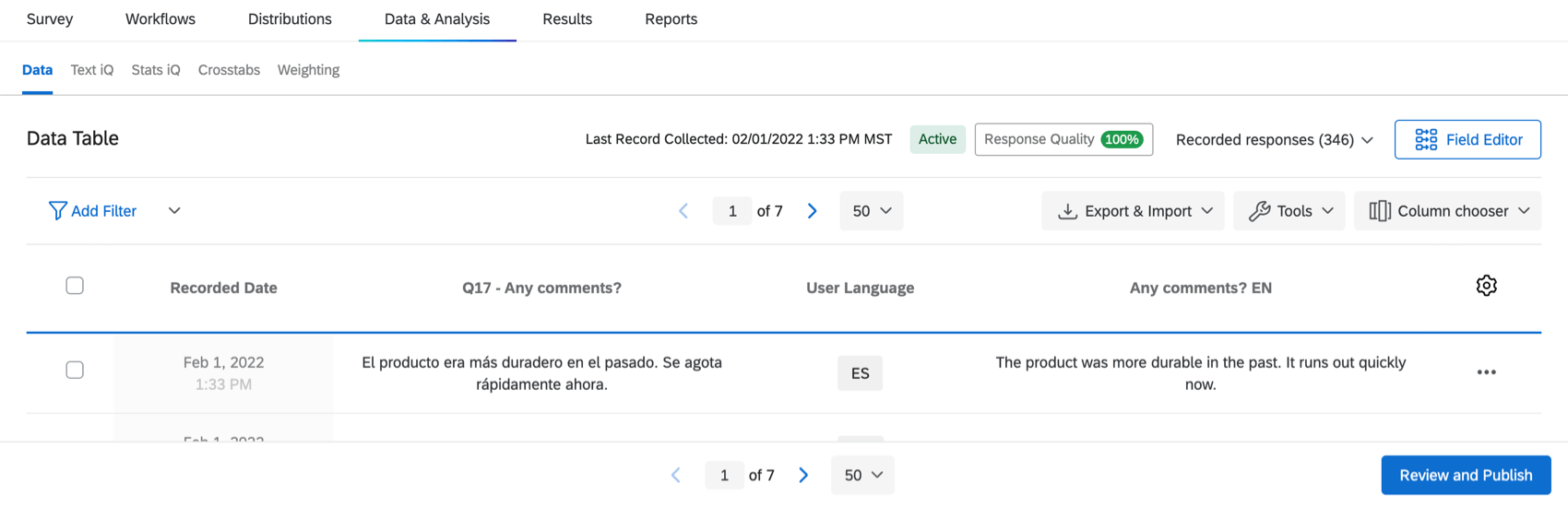
翻訳を編集する
デフォルトでは、ジョブをセットアップすると、以前に収集されたすべての回答が翻訳され、その後、すべての新しい回答が記録されてから 1 日以内に翻訳されます(多くの場合、より早く翻訳されます)。ただし、翻訳テキスト変数を作成する場合、データの収集中も翻訳を続行するか、将来の回答の翻訳を停止するかを決定できます。
- 翻訳テキスト変数の列ヘッダーをクリックします。
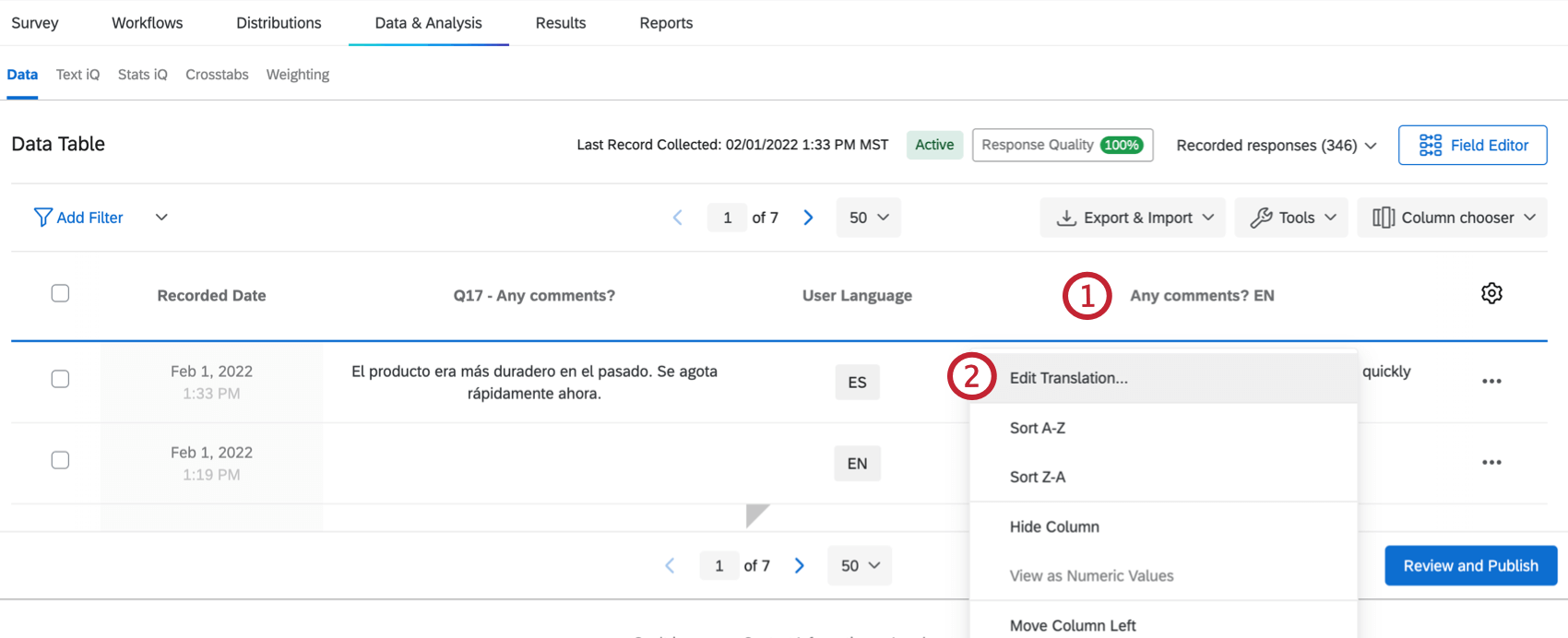
- 翻訳を編集]を選択します。
- アクション]列で、[中断]をクリックして、受信回答の翻訳を中断します。
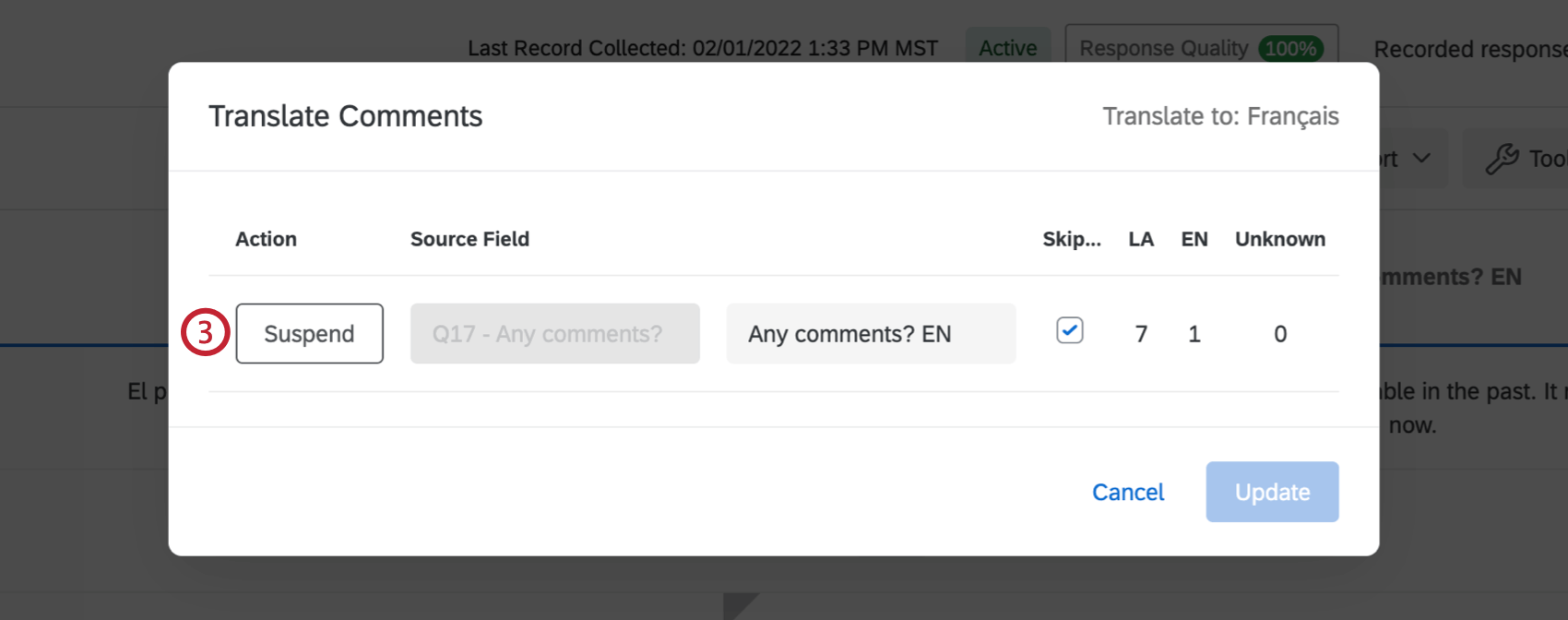
- [次へ]をクリックします。
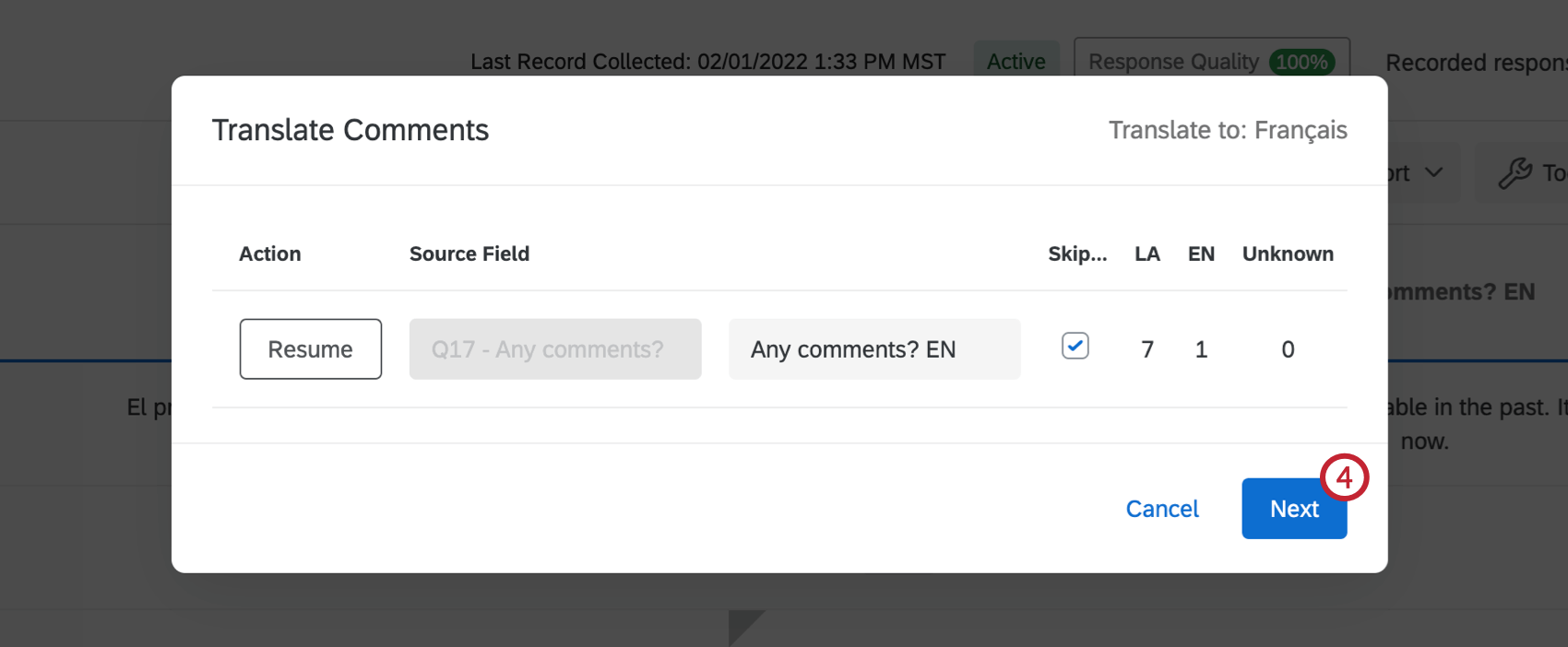
- [概要]画面で、翻訳テキスト変数の翻訳が停止されることが説明されます。この変更を保存するには「Update」をクリックし、キャンセルするには「Back」をクリックします。
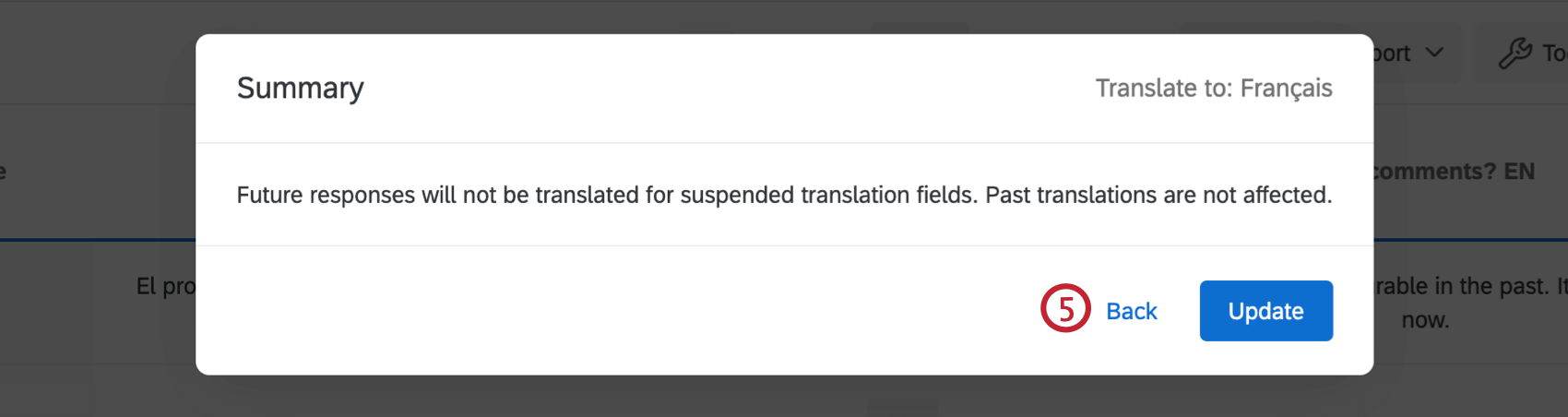
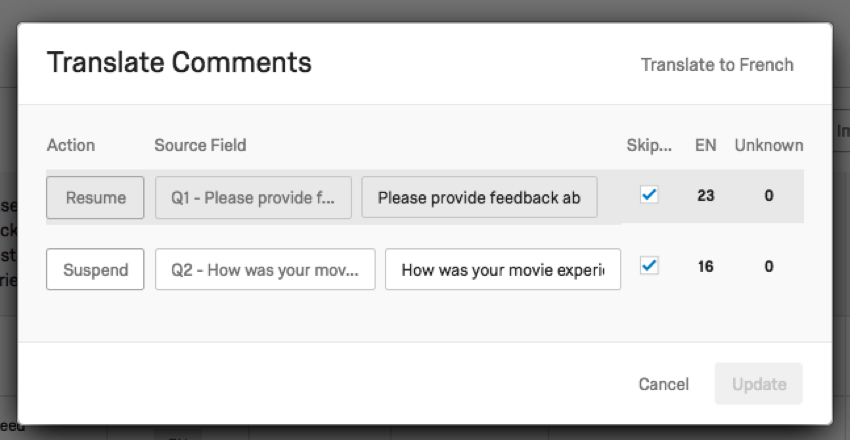
スキップされたコメントの再翻訳
先に、ユーザー言語と回答が実際に書かれた言語が一致しない状況に遭遇する可能性があると述べました。たとえば、英語でアンケートを実施し、スペイン語の回答があったとします。レコードのユーザー言語を使用し、レコードをスキップする」を選択した状態で翻訳設定を行った後にこのことに気づいた場合、次へ翻訳を実行する際にスペイン語のコメントは翻訳されません。代わりに、以下の手順に従ってコメントを翻訳してください。
- 翻訳されたフィールドを表示する(例:「フィードバックをお願いします。EN”)。
- このフィールドをクリックして編集する。
- 答えを消して空欄にする。
Qtip:回答レコード全体を削除しないでください。ただ、翻訳されたフィールド(例えば、「フィードバックをお願いします。EN”)は空である。
- 変更を保存して公開する。
- データと分析で変更がロードされるまで待ちます。
Qtip:15分から数時間かかることもある。
- 翻訳されたフィールドをクリックします。
- 翻訳を編集]を選択します。
- スキップが選択されていないことを確認する。
- 変更を保存します。
Qtip:翻訳を中断しないでください。
- 翻訳が再び実行されるのを待つ。
コメントを翻訳できるプロジェクトの種類
この機能は、データを収集・分析できるあらゆるタイプのプロジェクトで利用できる。これには以下が該当します。
- アンケートプロジェクト
- XMソリューション
- インポートされたデータプロジェクト
- エンゲージメント
- ライフサイクル
- アドホック従業員調査
- パルス
- 360
- コンジョイント
- MaxDiff
- オンライン評価管理プロジェクト